Cara Mengatasi Komputer PC Windows Tidak Ada Suara
Cara Mengatasi Komputer PC Windows Tidak Ada Suara – Ketika anda mengalami komputer PC tidak ada suara, anda coba melakukan pemeriksaan terlebih dahulu pada bagian speaker dan headset. Anda pastikan bahwa speaker dan headset tersebut menyala dan berfungsi dengan baik.
Akan tetapi jika speaker dan headset tersebut sudah berjalan dengan baik, hal selanjutnya yang dapat anda lakukan adalah mengecek apakah audio driver masih terpasang atau perangkat tersebut sudah terlepas instalannya.
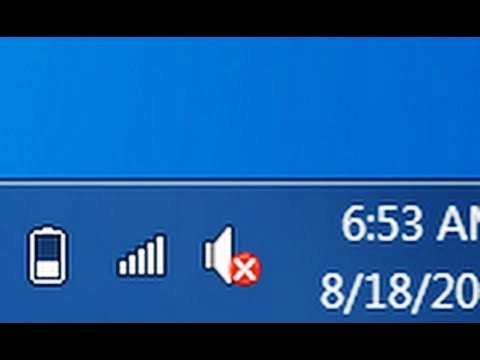
Cara Mengatasi Komputer PC Windows Tidak Ada Suara
Untuk mengecek apakah audio driver tersebut masih ada atau sudah hilang, anda dapat menggunakan langkah-langkah di bawah ini :
- Anda klik Start yang terdapat pada bagian kiri bawah layar laptop anda, kemudian pada kolom pencarian anda ketik Run.
- Setelah kotak dialog Run muncul, anda ketik dxdiag, lalu anda pilih OK.
- Setelah muncul jendela dari DirectX Diagnostic Tool, selanjutnya anda pilih tab Sound. Tab Sound ini biasanya terdapat pada tab Music dan tab Display.
- Apabila pada jendela tersebut tidak terdapat device yang terinstal, maka anda dapat menyimpulkan bahwa komputer PC anda belum terpasang audio driver.
- Selanjutnya anda pasang audio driver yang sesuai dengan perangkat yang anda gunakan. Terdapat berbagai jenis audio driver yang dapat anda pergunakan seperti C-Media Wave, Realtex, Soundmax, dan lain sebagainya.
Untuk menentukan audio driver mana yang cocok dengan perangkat kita tidak dapat dilakukan dengan cara kira – kira saja, karena apabila tidak sesuai maka audio driver tersebut tidak dapat berjalan dan berfungsi sebagaimana mestinya.
Sehingga untuk dapat menentukan audio driver mana yang cocok, anda dapat melakukan beberapa langkah di bawah ini :
Baca Juga : Cara Mengatasi Munculnya Tanda Tanya di Mac Setelah Upgrade
- Anda klik Start pada bagian kiri bawah layar laptop anda, pada kolom pencarian anda ketik Device Manager. Setelah anda masuk pada jendela Device Manager, hal selanjutnya yang dapat anda lakukan adalah memilih menu Sound, Video and Game Controllers.
- Anda pilih menu Audio Device, lalu anda klik kolom Update Driver.
- Komputer anda memilih dan mencari sendiri driver mana yang cocok dengan perangkat anda tersebut.
- Anda tunggu hingga proses mengunduh tersebut selesai dan berhasil.
- Setelah jendela baru terbuka, anda direkomendasikan untuk memilih Install The Software Automatically. Lalu anda pilih Next.
- Pastikan bahwa komputer anda sudah terhubung dengan koneksi internet.
- Pada jendela yang baru anda pilih Yes Connect and Search for The Software on The Internet.
- Anda tunggu beberapa saat hingga proses download selesai.
- Setelah proses selesai, anda pilih Finish.
- Untuk mengeceknya, anda dapat mencoba memutar musik atau video.
- Selesai.
Demikian tutorial cara mengatasi komputer pc windows tidak ada suara. Anda dapat mencoba cara ini pada laptop atau PC yang memiliki sistem operasi Windows. Terima kasih sudah membaca tulisan ini, semoga informasi yang disampaikan ini bermanfaat. Sekian dan semoga berhasil.




